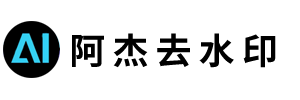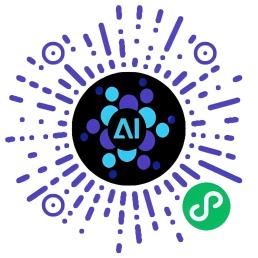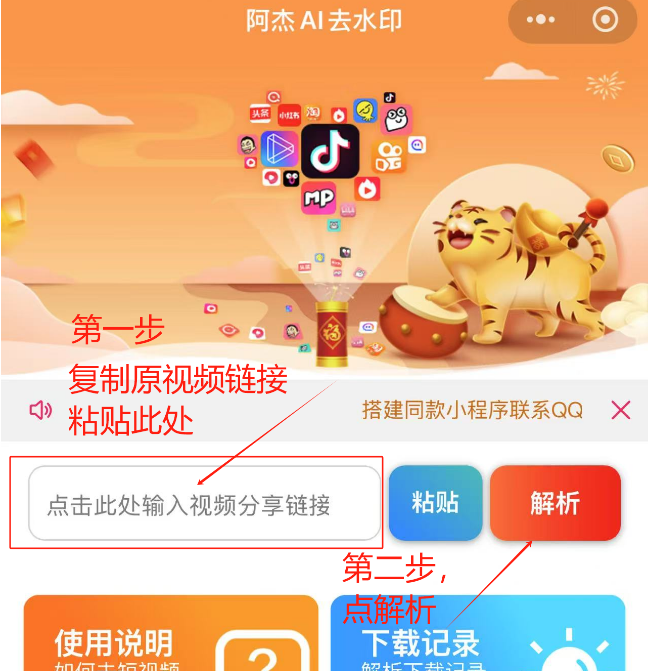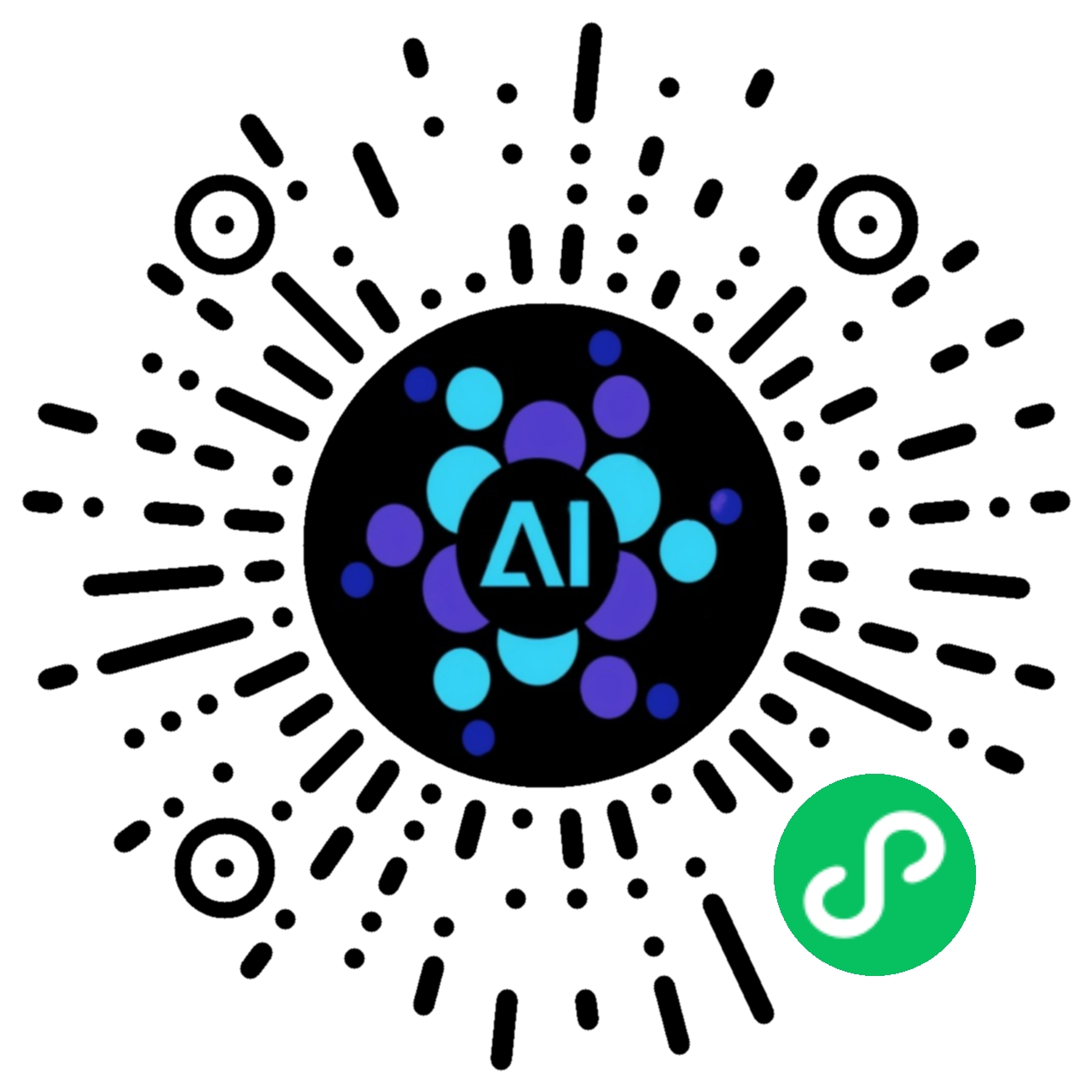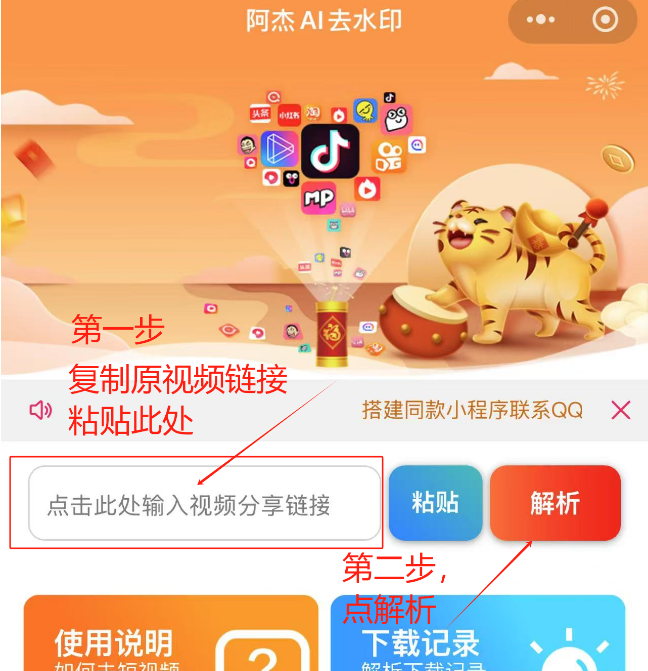当我们浏览网络上的视频时常常会看到画面中出现水印图案,虽然这是有效保护作者版权的一种方式,但是若我们需要下载下来自行保存收藏时难免会影响观感,那么如何去除视频中的水印呢?别担心,接下来,本文将分享给你5个视频去水印方法,感兴趣的话就一起来看看吧。
嗨格式视频转换器虽然是一款音视频格式转换工具,但是它也具备视频去水印功能,可智能去除或添加视频水印,有效满足用户的多种需求。不仅如此,它还具备批量处理文件的功能,可以高效去除视频水印。
步骤1,打开嗨格式视频转换器,选择“视频水印”功能。

步骤2,通过添加文件选项或拖拽文件上传需要去除水印的视频文件。

步骤3,点击“移除水印”进入去水印设置。

步骤4,通过添加去水印区域去除视频画面中的水印,然后进行保存。

步骤5,设置好视频的输出格式和输出位置后,点击“处理水印”进行去水印操作。

方法二:野葱视频转换器
野葱视频转换器不仅可以支持视频去水印功能,还能够在导出视频文件时利用格式参数设置,采用先进的技术和算法,让用户享受到高清的画面效果。

它的使用方法也十分简单,只需要上传文件、设置去水印区域、导出视频三个步骤即可完成。

方法三:Vidmore Video Converter
Vidmore 视频转换器具备视频格式转换、视频压缩、视频去水印、GIF制作等功能,用户可以利用它的试用功能免费进行5次去水印操作。
步骤1,打开Vidmore Video Converter,在“工具”选项中找到“视频去水印”功能。

步骤2,添加需要去除水印的视频文件。

步骤3,选择添加去水印区域,然后选择“导出”。

Video Trimmer工具可免费帮助用户去除视频水印,在视频文件小于4GB的情况下可以借助这个工具进行操作。
步骤1,打开Video Trimmer 网站,在上方的“视频工具”选项中找到“Remove Logo from Video”。

步骤2,点击蓝色图标“打开文件”添加水印视频。

步骤3,根据操作指示在画面中选择你需要去除水印的区域,然后选择“应用”。

步骤4,将操作后的视频文件进行保存设置,然后点击“出口”进行下载即可。

方法五:剪映专业版
当视频水印出现在画面的上方或下方时,使用剪映的蒙版功能进行遮盖就完全可以在不影响画面效果的情况下将水印部分进行去除。
步骤1,打开剪映专业版,点击“开始创作”。

步骤2,导入素材后,找到“蒙版”功能,选择“矩形”蒙版,拖动蒙版框遮盖视频上方或下方的水印。

步骤3,在“基础”任务栏中找到“背景填充”,选择“模糊”的任意一种形式,这样会使画面更加自然,最后将视频导出即可。

需要提醒大家的是,像剪映这种专业的视频编辑工具操作起来有一定的难度,专业人士使用会更加得心应手,不过它只局限于水印图案位于边框角落的视频进行操作;而嗨格式视频转换器这种简单高效的去水印工具则适合绝大多数用户,可随意去除水印位置,更为方便。